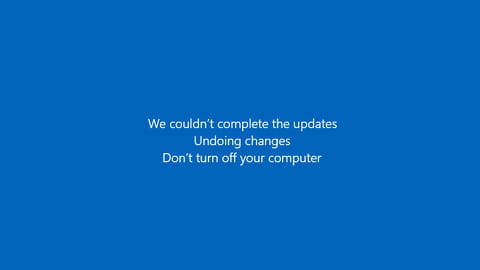
Erreur 0x800f0922 : résoudre le problème de mise à jour de Windows
Erreur 0x800f0922 : résoudre le problème de mise à jour de Windows
Les mises à jour de Windows se suivent… et les bugs s'enchaînent sans que Microsoft ne propose de solution solide pour les éviter ou les corriger. C'est le cas de l'erreur 0x800f0922 qui traduit un pépin avec Windows Update.
On imagine que Microsoft est pressé de tourner la page 2022 pour démarrer une nouvelle année sous de meilleurs auspices. En effet, cette année a été jalonnée de bugs pour Windows, avec des déploiements de mises à jour assez chaotiques. La version 22H2 de Windows 11 et de Windows 10, en particulier, a représenté de nombreux défis pour les utilisateurs. De vieux PC pouvaient l'accueillir sans broncher quand d'autres plus récents, et sans raisons valables, se voyaient refuser l'installation de cette mise à jour… avant finalement de pouvoir l'accueillir plus ou moins sans heurts. Difficile de saisir la logique de l'éditeur et même de comprendre le discours (lorsqu'il existe) sur le mécanisme des mises à jour appliquées à Windows. D'autant que parfois, des mises à jour censées corriger des pépins, les fameux Patch Tuesday, provoquent d'autres bugs que Microsoft lui-même peine à expliquer et à corriger.
C'est par exemple le cas de l'erreur 0x800f0922 qui traduit un problème lié à Windows Update, mais dont l'origine peut être variée. Dernier signalement en date : un bug lié à l'application du patch de sécurité KB5012170 sorti au mois d'août dernier à destination de Windows 10 ou 11 en version 21H2. L'erreur 0x800f0922 s'affichait alors que le patch refusait de s'installer. Et lorsque le PC permettait de l'appliquer, quelques utilisateurs ont eu la désagréable surprise de voir leur PC redémarrer en mode récupération et leur demander une clé de récupération Bitlocker. Pas très rassurant. D'autant que ces problèmes semblent non seulement ne pas avoir été corrigés mais qu'en plus, ils viennent frapper à présent les versions 22H2 de Windows 10 et Windows 11.
Comment corriger l'erreur 0x800f0922 liée au patch KB5012170 ?
L'erreur 0x800f0922 s'affiche à l'écran à chaque fois que vous tentez d'installer le patch de sécurité KB5012170 à partir de Windows Update ? Microsoft propose une solution de contournement en attendant de corriger véritablement le problème. L'éditeur a reconnu son erreur dès le mois d'août et vient également d'admettre qu'il frappait aussi les versions 22H2 de Windows 10 et Windows 11. Il affirme mener l'enquête pour déterminer l'origine du pépin et le corriger.
► Si vous n'arrivez pas à appliquer le patch KB5012170, Microsoft recommande de procéder à la mise à jour de l'UEFI de votre PC. Pour cela, vérifiez s'il existe une mise à jour de l'UEFI pour votre ordinateur auprès de son constructeur. Vous pouvez aussi vérifier auparavant quelle version de l'UEFI est installée sur votre machine en suivant les indications de notre fiche pratique.
► Si le patch KB5012170 a été installé et votre PC démarre en mode récupération Bitlocker, Microsoft indique sur sa page de support, comment mettre la main sur la clé Bitlocker et se sortir de cette situation.
Comment corriger l'erreur 0x800f0922 de Windows Update ?
Quelques méthodes permettent de corriger l'erreur 0x800f0922 de façon plus générale. Comme celle-ci est principalement liée à Windows Update, c'est vers ce composant du système qu'il faut se tourner. Voici quelques pistes à explorer. Si elles ne donnent rien, il faudra attendre que Microsoft déploie un nouveau correctif pour résoudre votre problème.
Avec l'utilitaire de résolution de problèmes de Windows
► Si vous utilisez Windows 10, suivez les conseils de notre fiche pratique pour réaliser les manipulations. Avec Windows 11, pressez le raccourci clavier Win + I pour accéder aux paramètres. Cliquez sur Windows Update > Récupération > Résoudre les problèmes sans réinitialiser votre ordinateur > Autres utilitaires de résolution de problèmes. Cliquez enfin sur le bouton Exécuter de la section Windows Update.
► Après une analyse, Windows tente de corriger le pépin et vous informe du succès (ou de l'échec) de l'opération. Tentez à nouveau d'appliquer la mise à jour souhaitée.
En vérifiant l'intégrité des fichiers système
► L'erreur 0x800f0922 peut aussi provenir du manque à l'appel de certains fichiers système ou de leur mauvais état. Pour effectuer une vérification et les réparer, vous pouvez exploiter la commande SFC Scannow. Suivez la procédure indiquée dans notre fiche pratique pour la mettre en œuvre.
► Vous pouvez également lancer la commande DISM pour réparer et restaurer les fichiers système endommagés comme nous l'expliquons dans notre fiche pratique.
En réinitialisant Windows Update
► Vous pouvez aussi remettre sur pied Windows Update en le purgeant de données potentiellement erronées. Pour cela, suivez les conseils de notre fiche pratique pour éviter d'avoir à saisir la moindre ligne de commande grâce à un utilitaire gratuit Reset Windows Update Tool qui fonctionne très bien avec Windows 10 et Windows 11.




